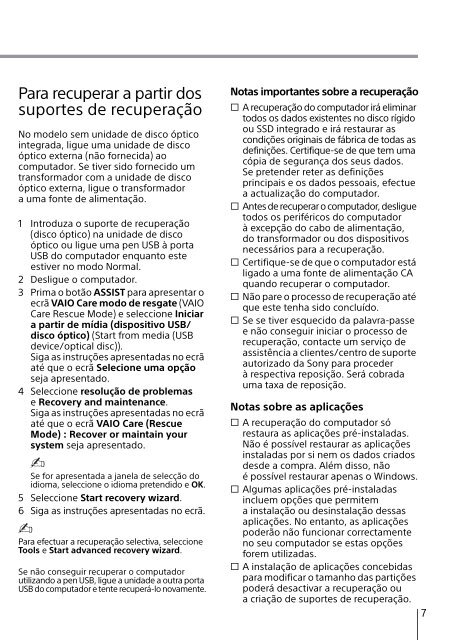Sony SVS1313N9E - SVS1313N9E Guida alla risoluzione dei problemi Portoghese
Sony SVS1313N9E - SVS1313N9E Guida alla risoluzione dei problemi Portoghese
Sony SVS1313N9E - SVS1313N9E Guida alla risoluzione dei problemi Portoghese
You also want an ePaper? Increase the reach of your titles
YUMPU automatically turns print PDFs into web optimized ePapers that Google loves.
Para recuperar a partir dos<br />
suportes de recuperação<br />
No modelo sem unidade de disco óptico<br />
integrada, ligue uma unidade de disco<br />
óptico externa (não fornecida) ao<br />
computador. Se tiver sido fornecido um<br />
transformador com a unidade de disco<br />
óptico externa, ligue o transformador<br />
a uma fonte de alimentação.<br />
1 Introduza o suporte de recuperação<br />
(disco óptico) na unidade de disco<br />
óptico ou ligue uma pen USB à porta<br />
USB do computador enquanto este<br />
estiver no modo Normal.<br />
2 Desligue o computador.<br />
3 Prima o botão ASSIST para apresentar o<br />
ecrã VAIO Care modo de resgate (VAIO<br />
Care Rescue Mode) e seleccione Iniciar<br />
a partir de mídia (dispositivo USB/<br />
disco óptico) (Start from media (USB<br />
device/optical disc)).<br />
Siga as instruções apresentadas no ecrã<br />
até que o ecrã Selecione uma opção<br />
seja apresentado.<br />
4 Seleccione resolução de problemas<br />
e Recovery and maintenance.<br />
Siga as instruções apresentadas no ecrã<br />
até que o ecrã VAIO Care (Rescue<br />
Mode) : Recover or maintain your<br />
system seja apresentado.<br />
Se for apresentada a janela de selecção do<br />
idioma, seleccione o idioma pretendido e OK.<br />
5 Seleccione Start recovery wizard.<br />
6 Siga as instruções apresentadas no ecrã.<br />
Para efectuar a recuperação selectiva, seleccione<br />
Tools e Start advanced recovery wizard.<br />
Se não conseguir recuperar o computador<br />
utilizando a pen USB, ligue a unidade a outra porta<br />
USB do computador e tente recuperá-lo novamente.<br />
Notas importantes sobre a recuperação<br />
s A recuperação do computador irá eliminar<br />
todos os dados existentes no disco rígido<br />
ou SSD integrado e irá restaurar as<br />
condições originais de fábrica de todas as<br />
definições. Certifique-se de que tem uma<br />
cópia de segurança dos seus dados.<br />
Se pretender reter as definições<br />
principais e os dados pessoais, efectue<br />
a actualização do computador.<br />
s Antes de recuperar o computador, desligue<br />
todos os periféricos do computador<br />
à excepção do cabo de alimentação,<br />
do transformador ou dos dispositivos<br />
necessários para a recuperação.<br />
s Certifique-se de que o computador está<br />
ligado a uma fonte de alimentação CA<br />
quando recuperar o computador.<br />
s Não pare o processo de recuperação até<br />
que este tenha sido concluído.<br />
s Se se tiver esquecido da palavra-passe<br />
e não conseguir iniciar o processo de<br />
recuperação, contacte um serviço de<br />
assistência a clientes/centro de suporte<br />
autorizado da <strong>Sony</strong> para proceder<br />
à respectiva reposição. Será cobrada<br />
uma taxa de reposição.<br />
Notas sobre as aplicações<br />
s A recuperação do computador só<br />
restaura as aplicações pré-instaladas.<br />
Não é possível restaurar as aplicações<br />
instaladas por si nem os dados criados<br />
desde a compra. Além disso, não<br />
é possível restaurar apenas o Windows.<br />
s Algumas aplicações pré-instaladas<br />
incluem opções que permitem<br />
a instalação ou desinstalação dessas<br />
aplicações. No entanto, as aplicações<br />
poderão não funcionar correctamente<br />
no seu computador se estas opções<br />
forem utilizadas.<br />
s A instalação de aplicações concebidas<br />
para modificar o tamanho das partições<br />
poderá desactivar a recuperação ou<br />
a criação de suportes de recuperação.<br />
7